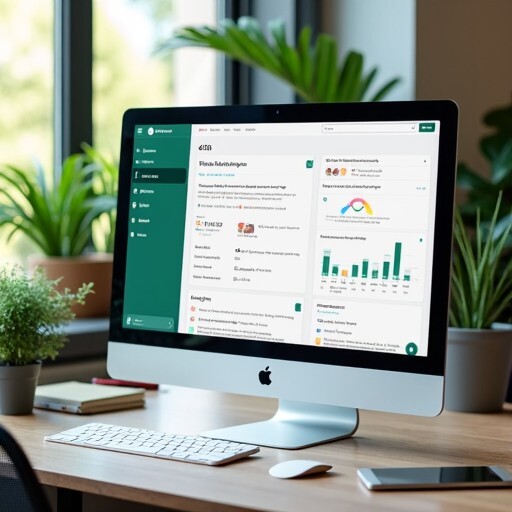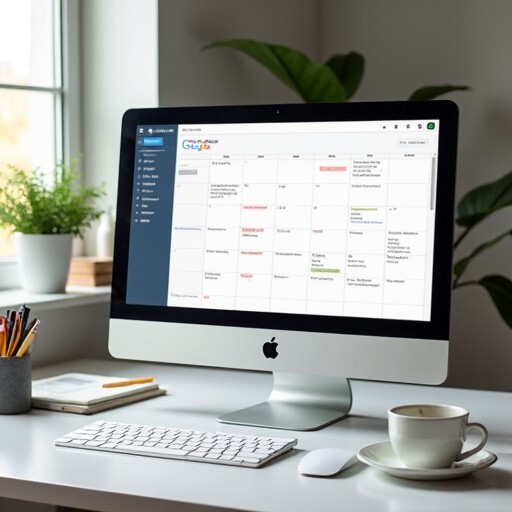안녕하세요, 여러분! 😊 오늘은 우리가 일상에서 가장 많이 사용하는 메신저 앱 중 하나인 카카오톡의 대화 내용을 안전하게 백업하는 방법에 대해 알아보려고 해요. 카카오톡은 친구, 가족, 동료와의 소중한 대화가 담긴 공간이죠. 하지만 스마트폰을 잃어버리거나 초기화할 때, 또는 새로운 기기로 옮길 때 대화 내용이 사라지는 일이 생길 수 있습니다. 그래서 오늘은 PC, 아이폰, 안드로이드에서 카카오톡 대화 내용을 완벽하게 백업하는 방법을 자세히 안내해 드릴게요! 💬
카카오톡 백업의 중요성
먼저, 왜 카카오톡 대화를 백업해야 할까요? 🤔
- 소중한 추억 보존: 친구와의 재밌는 대화, 가족과의 소중한 순간들이 담긴 대화 내용은 시간이 지나도 잊고 싶지 않은 기억이죠. 백업을 통해 이러한 추억을 안전하게 보관할 수 있습니다.
- 중요 정보 보호: 업무 관련 대화나 중요한 약속이 담긴 메시지를 잃어버리는 것은 큰 손실이 될 수 있습니다. 정기적인 백업으로 이러한 정보를 안전하게 지킬 수 있습니다.
- 안심하고 스마트폰 사용: 스마트폰을 새로 구매하거나 초기화할 때, 백업이 되어 있다면 안심하고 사용할 수 있습니다. 데이터 손실에 대한 걱정을 덜 수 있죠.
이제 본격적으로 카카오톡 대화 내용을 백업하는 방법을 알아볼까요? 각 기기별로 단계별로 설명해 드릴게요!
1. PC에서 카카오톡 대화 백업하기
PC에서 카카오톡 대화를 백업하는 방법은 매우 간단합니다. 아래의 단계를 따라 해보세요! 💻
1단계: 카카오톡 PC 버전 실행
먼저, 컴퓨터에 설치된 카카오톡 PC 버전을 실행합니다. 로그인 후, 화면 왼쪽 하단의 톱니바퀴 모양 아이콘을 클릭하여 설정 메뉴로 이동합니다.

2단계: 채팅 설정으로 이동
설정 메뉴에서 채팅 항목을 선택합니다. 여기서 대화 백업 관련 옵션을 찾을 수 있습니다.
3단계: 대화 백업 선택
채팅 설정에서 대화 백업하기 버튼을 클릭합니다. 이 버튼을 통해 백업 과정을 시작할 수 있습니다.
4단계: 백업 비밀번호 설정
백업 파일을 보호하기 위해 비밀번호를 설정합니다. 비밀번호는 영문, 숫자, 특수문자를 포함하여 8자리 이상으로 설정하는 것이 좋습니다. 이렇게 하면 백업 파일이 안전하게 보호됩니다.
5단계: 백업 경로 지정
백업 파일을 저장할 위치를 선택합니다. 기본적으로는 컴퓨터 내부 저장 공간에 저장되지만, 외부 저장 장치를 연결한 경우 해당 장치를 선택할 수도 있습니다.
6단계: 백업 시작
백업 시작 버튼을 클릭하면 백업 과정이 시작됩니다. 진행 상황은 백업 창에서 확인할 수 있습니다.
7단계: 백업 완료 확인
백업 과정이 완료되면 확인 메시지가 나타납니다. 백업 파일은 지정된 경로에 .kakaochatbackup 확장자로 저장됩니다.
이렇게 간단한 단계로 PC에서 카카오톡 대화를 백업할 수 있습니다! 이제 중요한 대화 내용을 안전하게 보관할 수 있겠죠? 😊
2. 아이폰에서 카카오톡 대화 백업하기
아이폰 사용자분들을 위해 카카오톡 대화 백업 방법도 소개해 드릴게요! 📱
1단계: 카카오톡 실행
아이폰에서 카카오톡 앱을 실행합니다. 하단의 더보기 탭을 눌러주세요.
2단계: 설정으로 이동
더보기 메뉴에서 설정을 선택한 후, 채팅 메뉴로 이동합니다.
3단계: 대화 백업 버튼 클릭
채팅 메뉴에서 대화 백업 버튼을 누릅니다. 이 버튼을 통해 백업 과정을 시작할 수 있습니다.
4단계: 백업 비밀번호 설정
백업 데이터를 암호화하기 위해 비밀번호를 설정합니다. 이 비밀번호는 백업 파일을 복구할 때 필요하니 잘 기억해 두세요!
5단계: 백업 시작
백업이 시작되면 진행 상황을 확인할 수 있습니다. 완료되면 백업 파일이 안전하게 저장됩니다.
아이폰에서도 이렇게 간단하게 카카오톡 대화를 백업할 수 있습니다! 이제 소중한 대화 내용을 잃어버릴 걱정이 없겠죠? 😄
3. 안드로이드에서 카카오톡 대화 백업하기
안드로이드 사용자분들을 위한 카카오톡 대화 백업 방법도 알아볼까요? 📲
1단계: 카카오톡 실행
안드로이드 기기에서 카카오톡 앱을 실행합니다. 하단의 더보기 탭을 눌러주세요.
2단계: 설정으로 이동
더보기 메뉴에서 설정을 선택한 후, 채팅 메뉴로 이동합니다.
3단계: 대화 백업 버튼 클릭
채팅 메뉴에서 대화 백업 버튼을 누릅니다. 이 버튼을 통해 백업 과정을 시작할 수 있습니다.
4단계: 백업 비밀번호 설정
백업 데이터를 암호화하기 위해 비밀번호를 설정합니다. 이 비밀번호는 백업 파일을 복구할 때 필요하니 잘 기억해 두세요!
5단계: 백업 시작
백업이 시작되면 진행 상황을 확인할 수 있습니다. 완료되면 백업 파일이 안전하게 저장됩니다.
안드로이드에서도 이렇게 간단하게 카카오톡 대화를 백업할 수 있습니다! 이제 소중한 대화 내용을 잃어버릴 걱정이 없겠죠? 😄
4. 클라우드 백업과 로컬 저장
카카오톡은 클라우드 백업 기능과 로컬 저장 옵션을 모두 제공합니다. 이 두 가지 방법을 통해 대화 내용을 안전하게 보관할 수 있습니다.
클라우드 백업
클라우드 백업은 카카오톡 서버에 데이터를 저장하는 방법입니다. 이 방법은 언제 어디서든 간편하게 대화를 복구할 수 있는 장점이 있습니다. 클라우드 백업을 설정하는 방법은 다음과 같습니다:
- 카카오톡 앱을 열고 설정 메뉴로 이동합니다.
- 채팅 선택 후 채팅 백업 클릭합니다.
- 클라우드 백업 설정을 완료한 후 백업을 시작합니다.
로컬 저장
로컬 저장은 개인 PC나 외부 저장 장치에 직접 백업 파일을 생성하는 방법입니다. 이 방법은 데이터 보안 및 개인 정보 유출을 방지하는 데 유리합니다. 로컬 저장의 과정은 다음과 같습니다:
- 설정 메뉴로 이동합니다.
- 채팅 선택 후 채팅 내보내기 클릭합니다.
- 저장 경로를 선택한 후 완료합니다.
이렇게 클라우드 백업과 로컬 저장을 통해 소중한 대화 내용을 안전하게 보관할 수 있습니다. 여러분의 선택에 따라 적절한 방법을 사용해 보세요! 😊
5. 백업 시 주의사항
백업을 진행할 때 몇 가지 주의사항이 있습니다. 이 점들을 잘 기억해 두세요! ⚠️
- 백업 빈도: 중요한 대화는 자주 백업하는 것이 좋습니다. 정기적으로 백업을 실시하여 데이터 손실을 방지하세요.
- 백업 파일 보관: 백업 파일은 안전한 곳에 보관해야 합니다. 외부 저장 장치나 클라우드 서비스를 활용하여 안전하게 보관하세요.
- 비밀번호 관리: 백업 시 설정한 비밀번호를 잊지 않도록 주의해야 합니다. 비밀번호를 안전하게 관리하여 백업 파일을 보호하세요.
- 백업 유효기간: 카카오톡의 백업 데이터는 일정 기간 후 삭제될 수 있습니다. 정기적으로 백업을 실시하여 소중한 대화 내용을 안전하게 보관하세요.
이러한 주의사항을 잘 지켜서 안전하게 백업하세요! 😊
6. 대화 복구 방법
백업한 대화 내용을 복구하는 방법도 알아보겠습니다. 대화 내용을 복구하는 과정은 다음과 같습니다:
1단계: 카카오톡 실행
카카오톡 앱을 실행한 후, 로그인합니다.
2단계: 설정으로 이동
설정 메뉴로 이동하여 채팅 항목을 선택합니다.
3단계: 대화 복구 선택
채팅 메뉴에서 대화 복구 버튼을 클릭합니다. 이 버튼을 통해 백업된 대화 내용을 복구할 수 있습니다.
4단계: 백업 파일 선택
복구할 백업 파일을 선택합니다. 복구할 파일을 선택한 후, 복구 과정을 진행합니다.
5단계: 복구 완료 확인
복구 과정이 완료되면 확인 메시지가 나타납니다. 이제 복구된 대화 내용을 확인할 수 있습니다.
이렇게 간단한 단계로 백업한 대화 내용을 복구할 수 있습니다! 😊
7. 카카오톡 톡서랍 플러스
톡서랍 플러스는 카카오톡의 대화와 첨부파일을 안전하게 관리하는 기능입니다. 이 기능을 활용하면 대화 내용을 더욱 안전하게 보관할 수 있습니다. 톡서랍 플러스의 주요 기능은 다음과 같습니다:
- 대화 내용 저장: 중요한 대화 내용을 톡서랍에 저장하여 안전하게 보관할 수 있습니다.
- 첨부파일 관리: 사진, 동영상 등 첨부파일을 안전하게 관리할 수 있습니다.
- 비밀번호 보호: 톡서랍에 저장된 내용은 비밀번호로 보호되어 안전하게 관리됩니다.
톡서랍 플러스를 활용하여 소중한 대화 내용을 더욱 안전하게 보관해 보세요! 😊
8. 카카오톡 고객센터 연결 방법
카카오톡 사용 중 문제가 발생했을 때는 고객센터에 문의할 수 있습니다. 고객센터에 연결하는 방법은 다음과 같습니다:
- 카카오톡 앱을 실행합니다.
- 하단의 더보기 탭을 클릭합니다.
- 설정 메뉴로 이동한 후, 고객센터를 선택합니다.
- 문의하고 싶은 내용을 선택하여 고객센터에 문의합니다.
고객센터를 통해 문제를 해결하고, 카카오톡을 더욱 편리하게 사용해 보세요! 😊
9. 마무리하며
이렇게 카카오톡 대화 내용을 백업하고 복구하는 방법에 대해 알아보았습니다. 소중한 대화 내용을 안전하게 보관하는 것은 매우 중요합니다. 정기적인 백업을 통해 데이터 손실을 방지하고, 언제든지 필요한 대화 내용을 복구할 수 있도록 준비해 두세요! 😊

카카오톡은 우리 일상에서 없어서는 안 될 소중한 소통의 도구입니다. 오늘 배운 백업 방법을 통해 여러분의 소중한 대화 내용을 안전하게 지키길 바랍니다. 그럼 다음에 또 유용한 정보로 찾아올게요! 안녕~ 👋✨

![유튜브/넷플릭스 광고 완벽 차단하는 최신 애드블록 설정법 [2024년 버전]](https://daily-tip.com/wp-content/uploads/2024/11/generated_image_1-11.jpg)